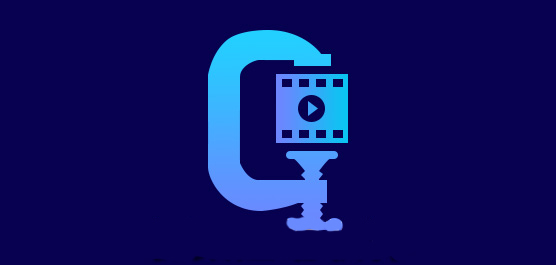
在正式将视频进行压缩处理之前,我们要先了解下决定视频大小的几个重要因素,了解完之后才能更好的利用软件对视频进行压缩处理。简单来说,所谓压缩视频,就是通过调整视频的长度、比特率、帧率、分辨率、文件格式等要素来压缩视频的大小的。
基本上视频的播放时长和视频的长度是成正比的,所以,通过缩短播放的时间,将多余的视频进行裁剪只留下必要的那部分内容,就可以起到压缩视频的作用。

由于视频文件有各种各样的格式类型,所以,相应的视频的大小也就不相同。比较常见的几种类型有“MP4”、“MOV”、“AVI”、“WMV”,下面我们简单了解下各自的特点,方便您在压缩视频当中的选择。
ASF(Advanced Streaming format,高级流格式)是微软为了和Real player争夺流媒体市场而专门研发出来的一种可以在网上实时收看视频节目的文件压缩格式。它采用了MPEG4 的压缩算法,因此其压缩率和图像质量都很好。
WMV(Windows Media Video)是微软推出的一种流媒体格式,它是在ASF格式升级延伸来得。在同等视频质量下,WMV格式的体积非常小,因此很适合在网上播放和传输。
AVI 是Audio Video Interleave(音视频交错格式) 的缩写,顾名思义,它可以将视频、音频交织在一起同步播放。它的特点是兼容好、图像质量高,但尺寸较大。
MP4是一套用于音频、视频信息的压缩编码标准,由国际标准化组织(ISO)和国际电工委员会(IEC)下属的“动态图像专家组”(Moving Picture Experts Group,即MPEG)制定,MPEG-4格式的主要用途在于网上流、光盘、语音发送(视频电话),以及电视广播。由于其利用很窄的带宽通过帧重建技术压缩和传输数据,从而能以最少的数据获得最佳的图像质量。
MOV是Apple公司开发的一种音频、视频文件格式,其专用的播放器是QuickTime。MOV格式支持25位彩色、多种视频效果和多种MIDI兼容音响,视频效果非常好,一般我们从网上下载的好莱坞的电影预告片都采用这种格式。
视频的分辨率是用于度量图像内数据量多少的一个参数,分辨率越高,图像的画质就越好,相对应的视频的尺寸也就越大。所以,可以通过降低视频分辨率的方式起到压缩视频的目的。
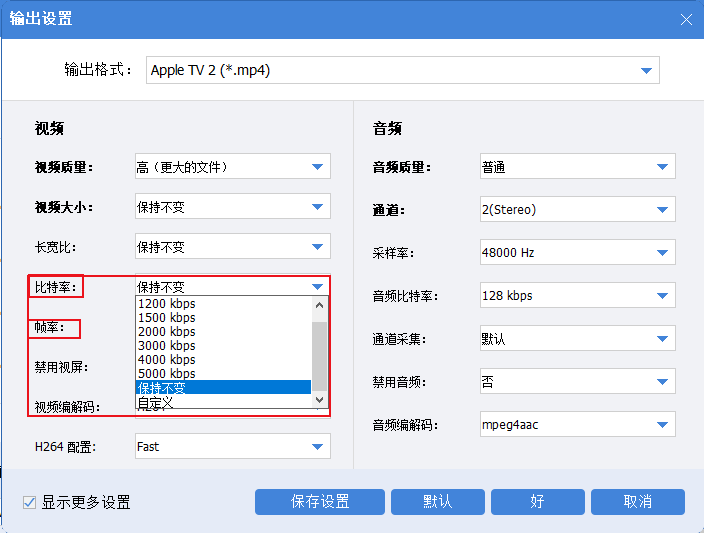
视频比特率是指每秒传送的比特数。单位为bps,比特率越高,每秒传送数据就越多,画质就越清晰。而视频帧率,是用于测量显示帧数的量度。每秒的帧数(fps)或者说帧率表示图形处理器处理场时每秒钟能够更新的次数。高的帧率可以得到更流畅、更逼真的动画。与视频的分辨率相同,随着比特率、帧率的变高,视频也就越大,所以如果将两者都降低的话也可以起到压缩视频的目的,但是跟分辨率一样的道理,数值降低的越多,视频的画质就会受到影响,所以大家谨慎对参数进行更改。
既然了解了决定视频大小的几个重要因素之后,下面我们就给大家推荐这款能够编辑视频实现视频压缩的软件——都叫兽™视频编辑。
都叫兽™视频编辑是一款集合电脑屏幕录制、视频后期制作与转换的多功能一体化的视频录制编辑工具。它不仅能满足用户对PC端屏幕、播放视频、声源等多媒体的录制需求,还为进一步编辑影片创造了更多的可能,你不但可以在录制过程中为录制视频增加专属水印;还可以在后期的视频编辑时进一步完善优化视频的内容,诸如添加各种类型的转场特效,随意切换不同的滤镜风格,给独立的影像配备专属字幕等等。
通过对视频的剪切处理,实现对视频时长的更改,从而起到压缩视频的目的。具体操作步骤如下:
① 将软件下载到个人电脑后,打开软件,选择“视频编辑工具”按钮并点击进入。
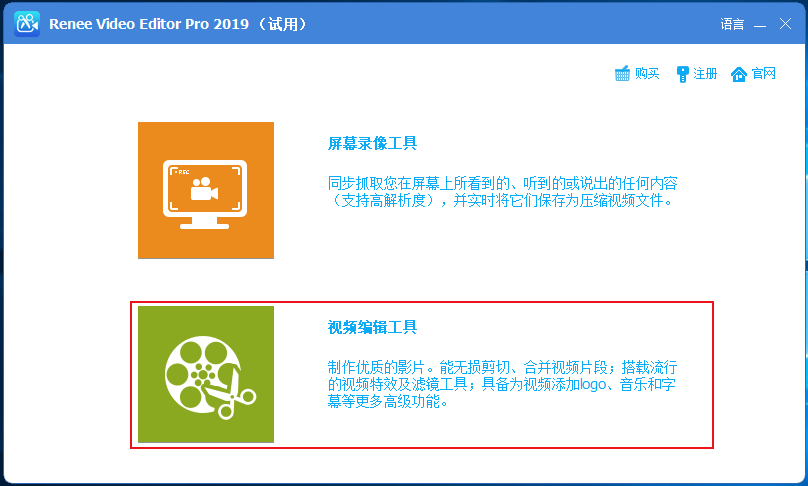
② 点击“添加文件”按钮,导入需要压缩的视频。
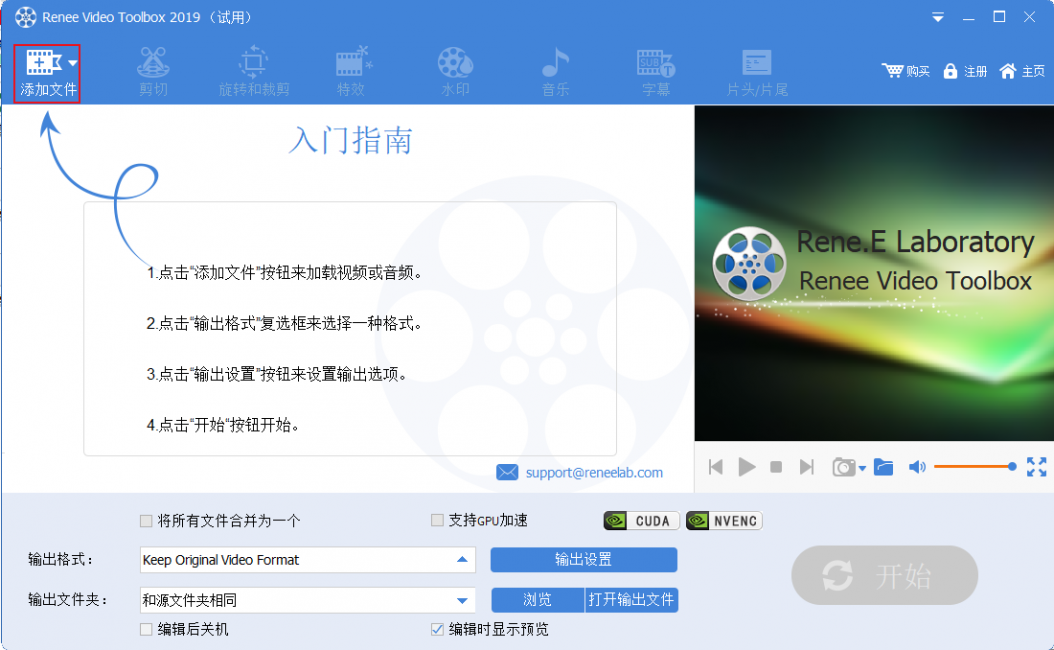
③ 视频添加完之后,选择头部菜单栏里的“剪切”按钮,即可进入到视频编辑界面。
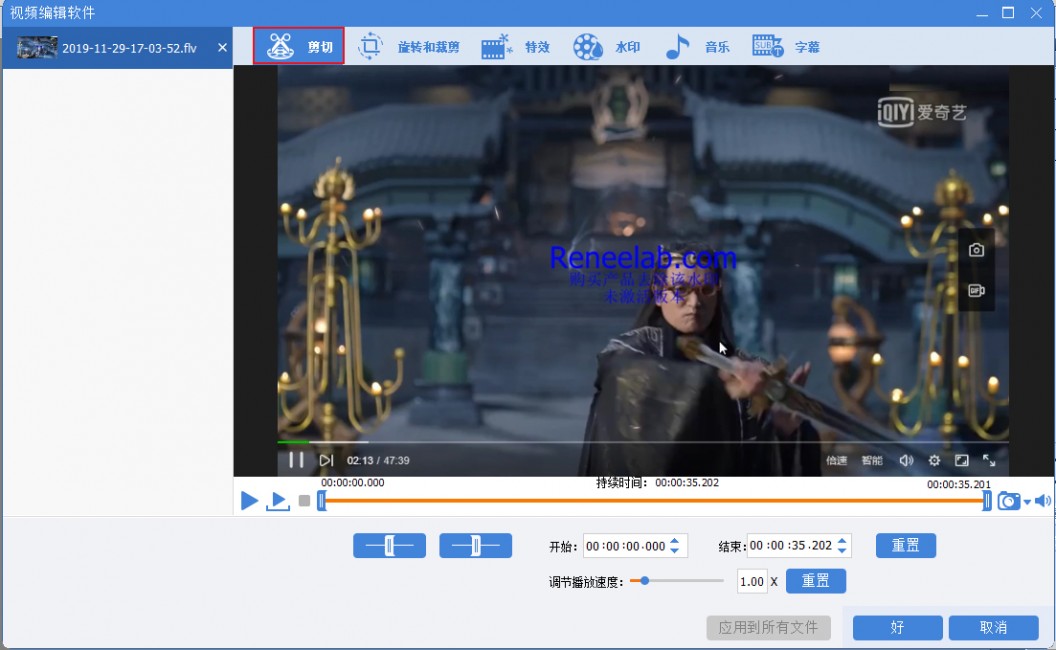
④ 您可以通过直接拖动播放滚动条的方式,或者直接修改开始和结束的时间对视频进行裁剪。剪切完成后,被截取的部分视频则起到了压缩视频的目的。
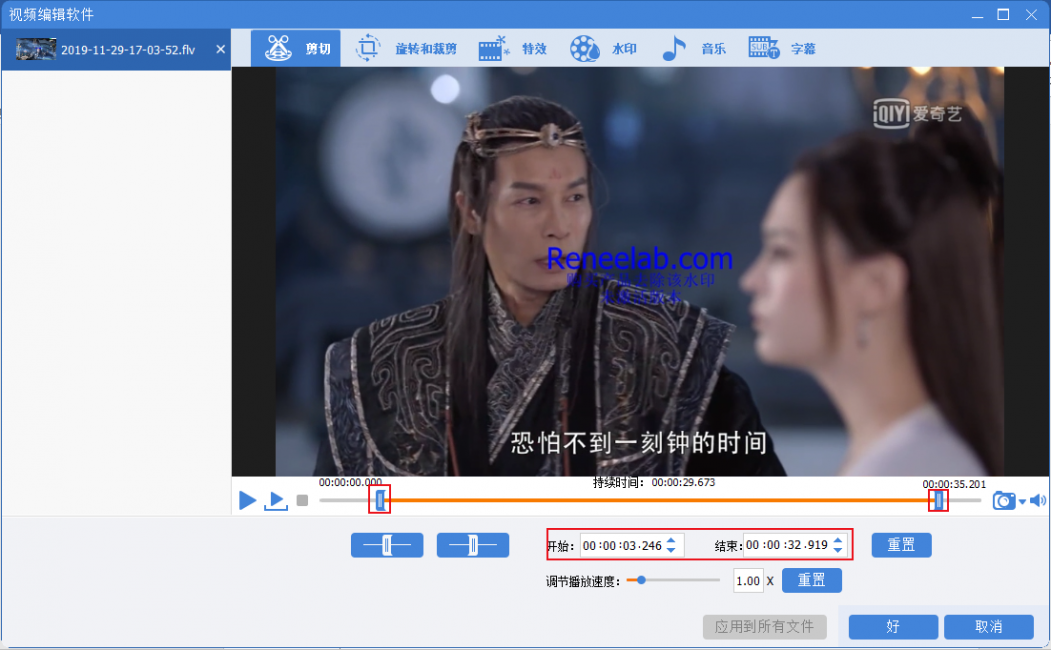
⑤ 视频编辑完成后,点击“好”保存。返回主页面,在输出格式栏选择文件较小的MP4格式,点击“开始”按钮保存并输出视频。
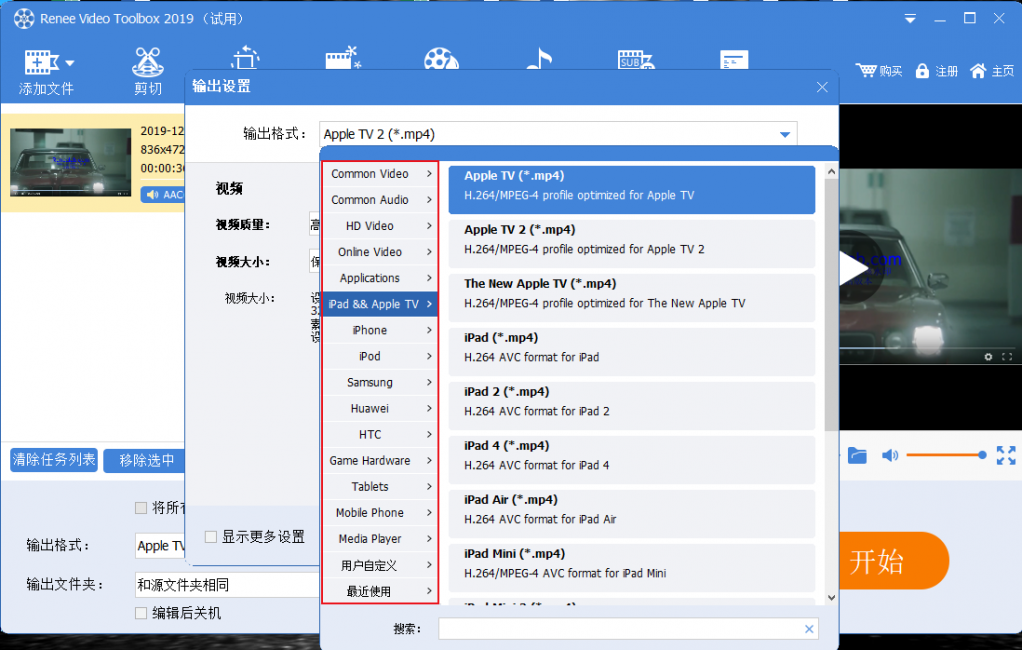
Tips都叫兽™视频编辑软件针对输出视频的格式和终端设备设置了很多参考选项,比如iPhone设备、安卓设备等等,您可以根据个人需求进行选择。
①打开都叫兽™视频编辑软件,选择“视频编辑工具”按钮并点击进入。
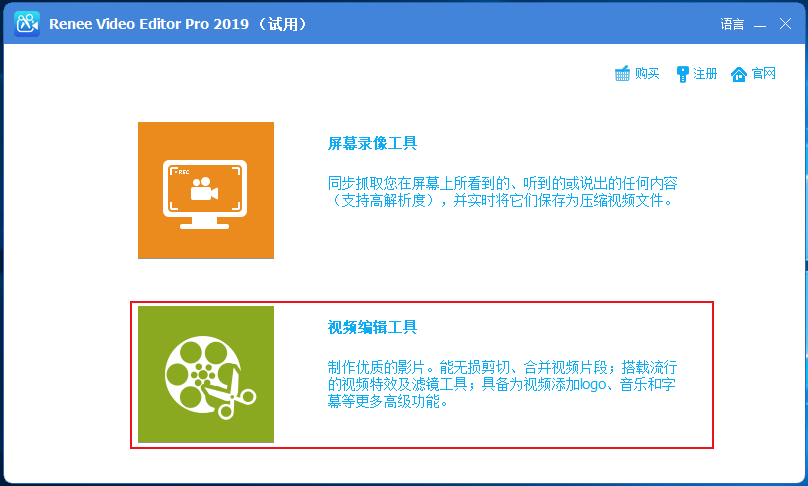
②点击“添加文件”按钮,导入需要压缩的视频。
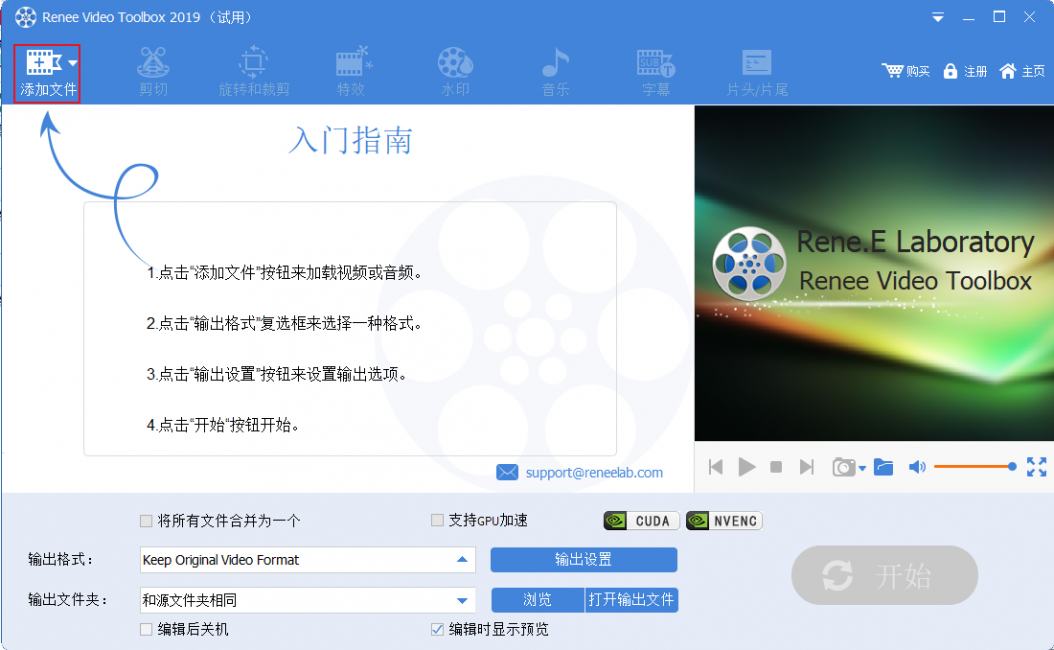
③点击左下角“输出设置”按钮,选择“视频大小”即可对视频的分辨率进行更改。另外,在该页面内,您也可以通过修改“输出格式”达到压缩视频的目的。
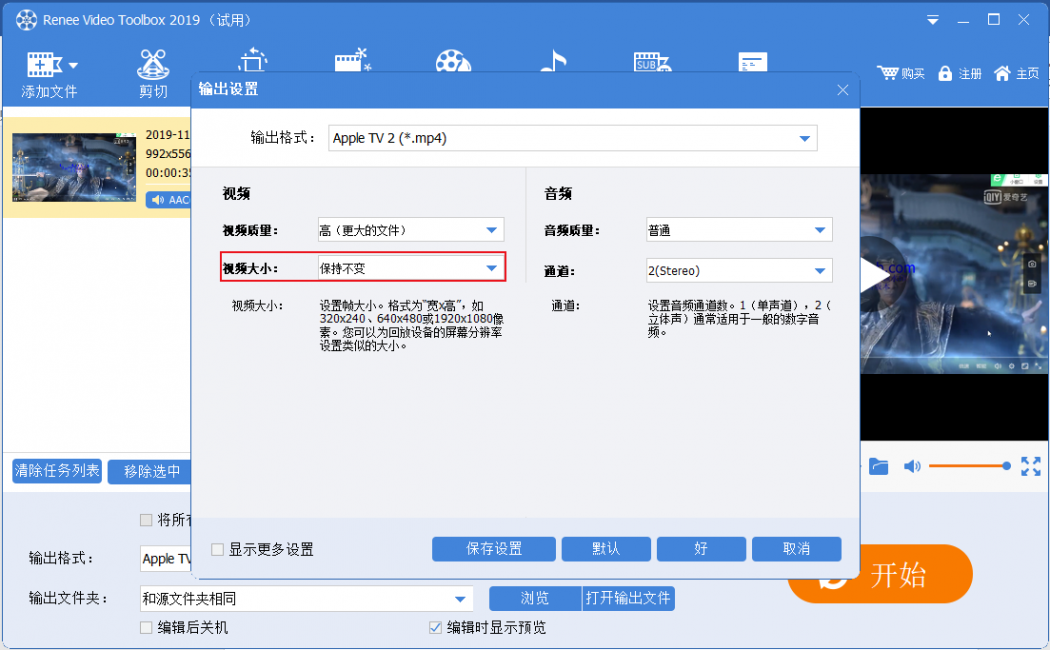
在文章开头我们提到,压缩视频不仅可以通过更改视频的分辨率去实现,还可以通过对比特率、帧率的更改实现。如果您想对这两个参数进行更改,可以勾选左下角“显示更多设置”按钮,在弹出的界面中调整比特率和帧率的参数即可。
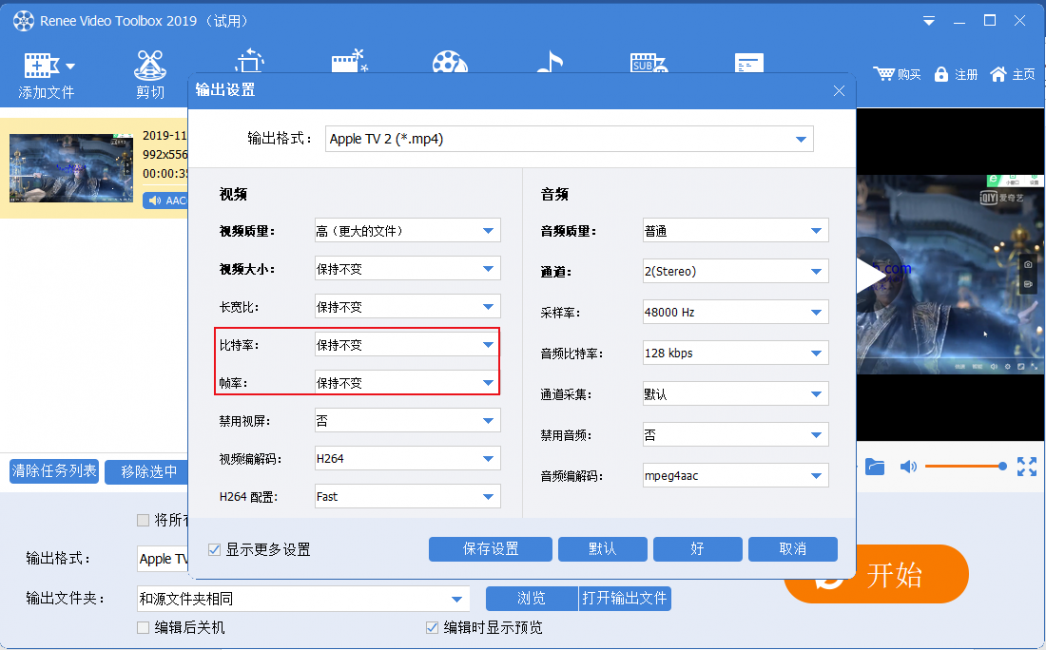





 粤公网安备 44070302000281号
粤公网安备 44070302000281号
